

Нещодавно VLC для iOS обзавівся підтримкою потокової відтворення з локального FTP-сервера, так що ми вирішили скористатися цим, щоб розповісти вам про процес створення власного локального FTP-сервера на комп'ютері з Windows. Це дозволить вам в потоковому режимі відтворювати відео і музику, що зберігаються на вашому комп'ютері, на iPhone або iPad через додаток VLC.
Сам по собі протокол FTP є дуже зручним способом передачі файлів. Це воістину "олдскульна" технологія, якщо порівнювати з сучасною тенденцією хмарних сервісів (як Dropbox або OneDrive), яка дуже ефективна в плані надання доступу до конкретного файлу або файлів.
Як налаштувати FTP-сервер в Windows
В першу чергу необхідно налаштувати FTP-сервер на нашій локальній машині. Для цього ми будемо використовувати найбільш популярне рішення, яке називається FileZilla Server. Щоб завантажити останню версію, перейдіть за цим посиланням. За замовчуванням FileZilla Server встановить себе в якості служби Windows, яка буде запускатися автоматично разом з операційною системою. Ви можете змінити це, вибравши останній варіант в випадаючому списку, але, як нам показує сам майстер установки, робити цього не рекомендується.
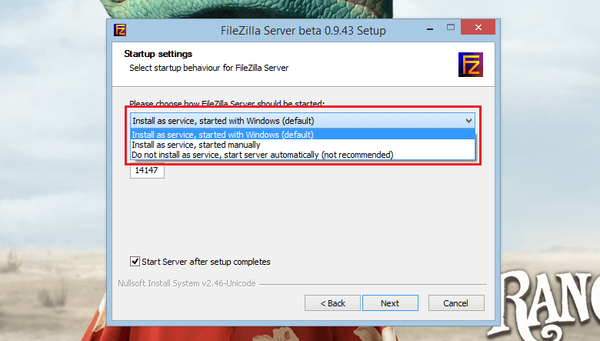
Відразу після запуску програми ви побачите віконце з адресою сервера (127.0.0.1) і портом (14147). Тут міняти нічого не потрібно, і пароль адміністратора вводити необов'язково, просто натисніть "OK" і на цьому все.
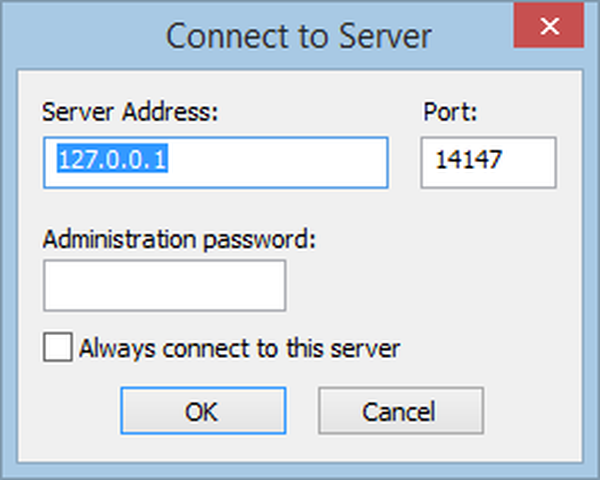
Далі у вікні програми перейдіть в меню Edit> Users.
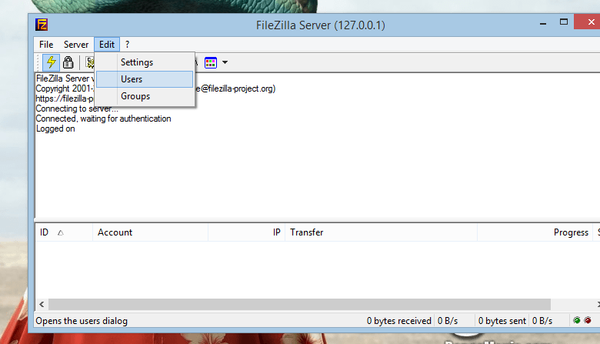
Тепер натисніть на кнопку "Add" і введіть ім'я користувача. У нашому прикладі ми ввели "VLC".
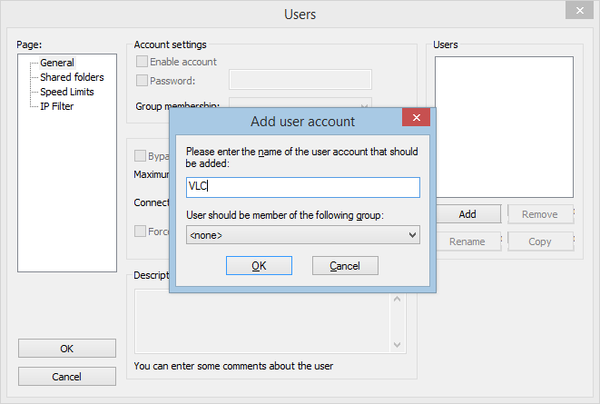
Тепер перейдіть в розділ "Shared folders" і натисніть на кнопку "Add", яка розташована під полем "Shared folders". Далі виберете каталог, який повинен бути доступний створеному вами користувачеві.
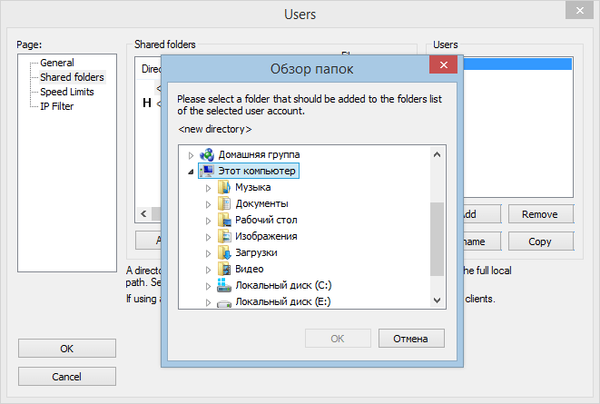
Отже, тільки що ми зробили все основні настройки, необхідні для початку використання локального FTP-сервера. Тепер нам не завадило б перевірити настройки брандмауера.
перейдіть в Панель управління> Система і безпека> Брандмауер Windows> Дозволити взаємодії з додатком або компонентом в брандмауері Windows.
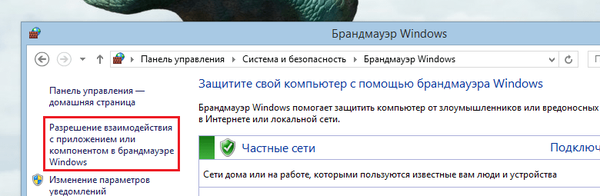
Якщо ви не бачите FileZilla Server в списку програм, натисніть "Дозволити іншу програму".
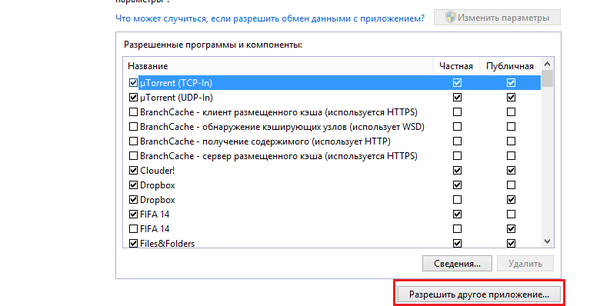
Далі відкриється діалогове вікно, яке запропонує вам вибрати програму. У списку програм ви можете побачити FileZilla Server Interface і FileZilla Server. Майте на увазі, що нам потрібно вибрати саме FileZilla Server. Якщо ви не бачите FileZilla Server в списку програм, натисніть на кнопку "Огляд", перейдіть в C: \ Program Files \ FileZilla Server і виберете там відповідний файл.
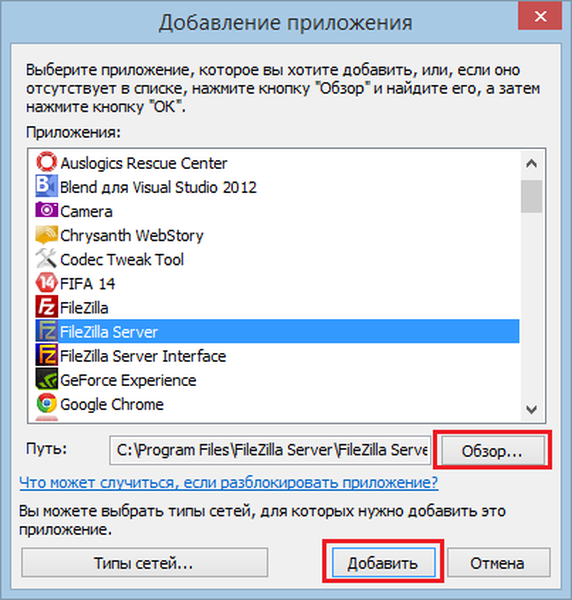
Тепер візьміть в руки ваш мобільний пристрій, запустіть на ньому додаток VLC і перейдіть в розділ "Локальна мережа".
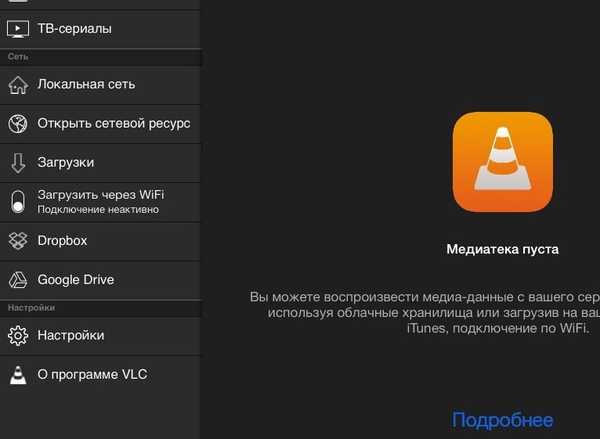
Введіть ваш локальний IP-адресу, ім'я користувача і пароль, якщо потрібно.

Після підключення ви побачите список файлів на вашому комп'ютері, готових до початку відтворення.
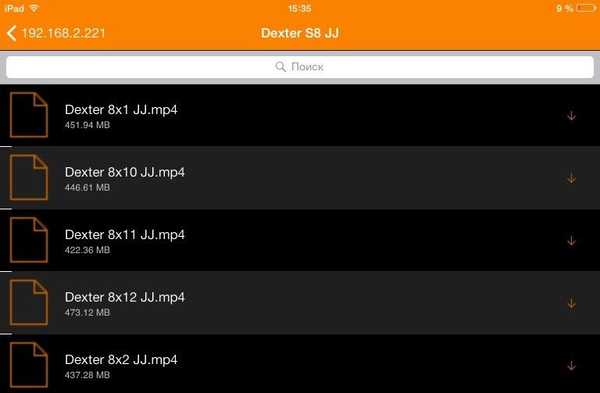
На цьому все. Бажаємо вам приємного перегляду вашого контенту.
Відмінного Вам дня!











